อินเตอร์เน็ต
 รวมบทความและหนังสือสอนใช้งานเกี่ยวกับโปรแกรมที่เกี่ยวข้องกับการใช้งานอินเตอร์เน็ต เช่น ดูข้อมูล ดาวน์โหลดข้อมูล รับส่ง ข้อความ อีเมล์ สนทนาผ่านอินเตอร์เน็ต ค้นหาบทความ ดาวน์โหลดรูป ฯลฯ
รวมบทความและหนังสือสอนใช้งานเกี่ยวกับโปรแกรมที่เกี่ยวข้องกับการใช้งานอินเตอร์เน็ต เช่น ดูข้อมูล ดาวน์โหลดข้อมูล รับส่ง ข้อความ อีเมล์ สนทนาผ่านอินเตอร์เน็ต ค้นหาบทความ ดาวน์โหลดรูป ฯลฯ
เป็นการปรับแต่งการทำงานบางอย่างของโปรแกรมนี้ ก่อนจะเริ่มต้นใช้งานจริง
1. คลิก Options>>Preferences
2. คลิกติ๊กถูกตัวเลือก Launch Download Accelerator on startup เพื่อให้โปรแกรมเริ่ม ต้นทำงานทันทีที่เข้า Windows
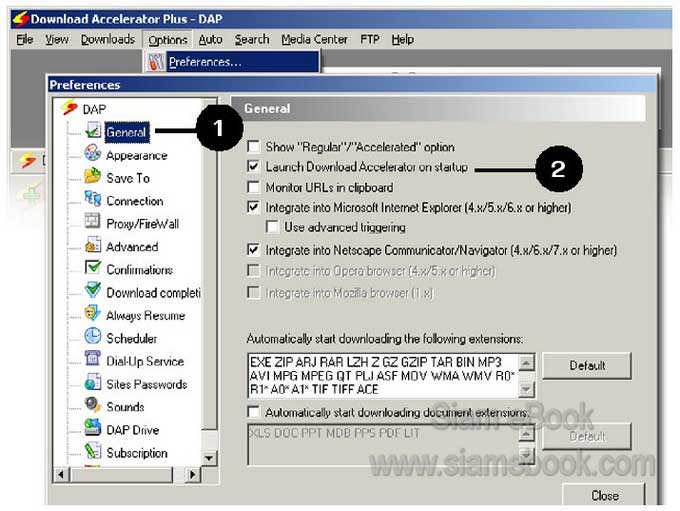
3. คลิก Save to
4. คลิกปุ่ม Browse เพื่อไปเลือกที่เก็บไฟล์
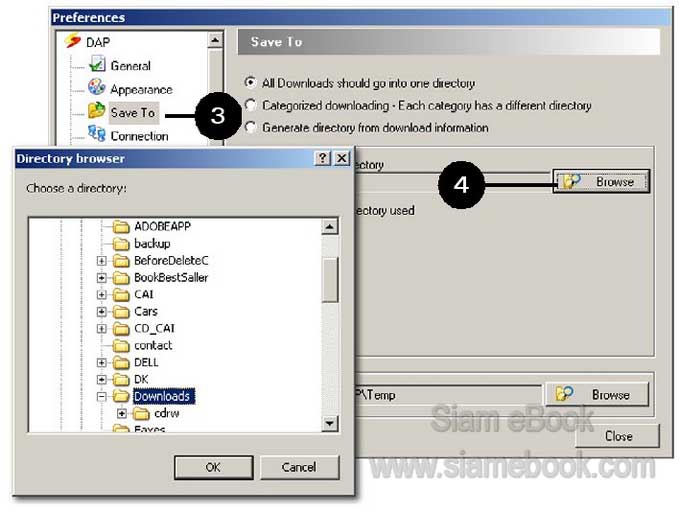
- Details
- Category: ดาวน์โหลดด้วย DAP
- Hits: 1416
เป็นการกำหนดเงื่อนไขในการดาวน์โหลดข้อมูล เช่น เมื่อดาวน์โหลดเสร็จแล้วก็ตัดสายยกเลิก การเชื่อมต่ออินเตอร์เน็ต และปิดเครื่องให้ด้วย ก่อนนอนก็ดาวน์โหลด แล้วก็ไม่ต้องกังวลว่าดาวน์โหลด เสร็จแล้ว ใครจะปิดเครื่องให้เรา เพราะโปรแกรมจะจัดการให้เอง
1. คลิกที่รายการที่ต้องการดาวน์โหลด
2. คลิกเมนู Auto
3. คลิกติ๊กถูก Disconnect after download ให้ตัดสายหรือยกเลิกการเชื่อมต่ออินเตอร์เน็ต เมื่อดาวน์โหลดเสร็จแล้ว
4. คลิกติ๊กถูก Shutdown computer after download เพื่อปิดเครื่องหลังจากดาวน์โหลด เสร็จแล้ว
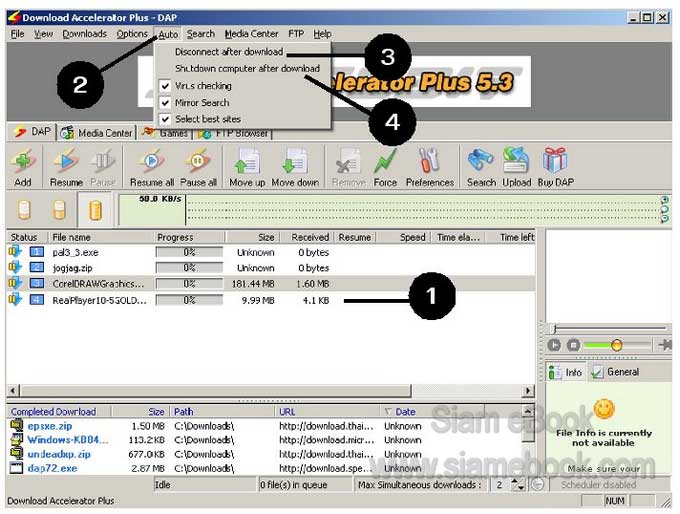
- Details
- Category: ดาวน์โหลดด้วย DAP
- Hits: 1113
1. คลิกที่ลิงค์เพื่อดาวน์โหลดข้อมูล เช่น Startup disk Windows 98
2. ถ้าปรากฏกรอบข้อความให้ดาวน์โหลดไฟล์แบบนี้ ให้คลิกปุ่ม Cancel เพื่อยกเลิก เพราะ เป็นวิธีในการดาวน์โหลด ซึ่งจะช้าและไม่มีระบบรีซูม (Resume) กรณีที่สายหลุดก็ต้องเริ่มต้นใหม่ทั้ง หมด แต่ถ้ามีระบบนี้ หลุดตรงไหน ก็จะเริ่มต้นดาวน์โหลดต่อได้ โดยไม่ต้องเริ่มใหม่ทั้งหมด
3. ชี้ที่ลิ้งค์ แล้วคลิกปุ่มขวา คลิกคำสั่ง Download with DAP
4. แต่ปกติแล้ว ถ้าในเครื่องได้ติดตั้งโปรแกรม DAP ไว้ ก็จะปรากฏกรอบข้อความเพื่อให้ ดาวน์โหลดด้วยโปรแกรม DAP จากตัวอย่างอาจคลิกปุ่ม Change เพื่อเลือกที่เก็บไฟล์
5. ในกรอบข้อความที่ปรากฏขึ้นมา ให้คลิกปุ่ม Start Download เพื่อเริ่มต้นดาวน์โหลด

- Details
- Category: ดาวน์โหลดด้วย DAP
- Hits: 1066
การกำหนดเกี่ยวกับปริมาณของข้อมูลในการดาวน์โหลด จะมีผลต่อการทำงานของเครื่องและ ความเร็วในการใช้อินเตอร์เน็ต ถ้ากำหนดปริมาณความกว้างข้อมูล (BandWidth) ไว้มาก ก็จะดาวน์โหลด ข้อมูลได้เร็วกว่า แต่ก็เหมาะสำหรับการดาวน์โหลดเพียงอย่างเดียว ไม่ทำงานอย่างอื่น
1. คลิกเมนู View แล้วดูว่า มีติ๊กถูกหน้า Bandwidth Bar หรือไม่ ถ้าไม่มีก็คลิกติ๊กถูก เพื่อเปิดเครื่องมือนี้ขึ้นมา
2. การใช้งานแบนวิธมี 3 แบบ ให้คลิกเลือกได้ตามต้องการ แล้วจึงดาวน์โหลดข้อมูล
- Low Bandwidth Usage ใช้แบนวิธน้อย ปริมาณข้อมูลก็จะดาวน์โหลดได้น้อยๆ ใช้เวลา ดาวน์โหลดนานที่สุด
- Cooroperative Band Width เป็นการกำหนดแบนวิธระดับปานกลาง
- Unlimited Bandwidth Usage ไมจำกัดขนาดแบนวิธทำให้การดาวน์โหลด ทำได้เร็วขึ้น เพราะปริมาณข้อมูลถูกดาวน์โหลดมามาก ควรใช้เมื่อต้องการดาวน์โหลด ข้อมูลขนาดใหญ่ โดยอาจเริ่ม ต้นดาวน์โหลดในช่วงดึก และตั้งเวลาให้เครื่องปิดเองเมื่อดาวน์โหลดเสร็จแล้ว
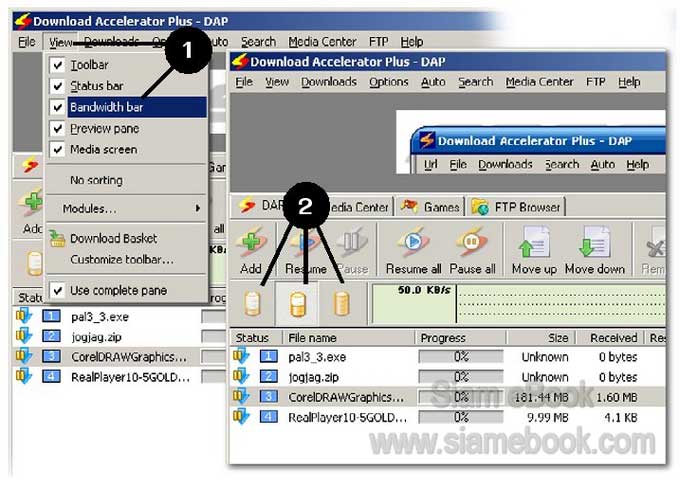
- Details
- Category: ดาวน์โหลดด้วย DAP
- Hits: 1117
Webcam ใข้งานกล้องผ่านอินเตอร์เน็ต Article Count: 5
ดูดข้อมูลทั้งเว็บไซต์ด้วย Teleport Pro Article Count: 6
สนทนาผ่านเน็ตด้วย MSN Article Count: 9
สนทนาผ่านเน็ตด้วย Pirch Article Count: 8
ดาวน์โหลดด้วย DAP Article Count: 9
การรับส่งอีเมล์ Hotmail Article Count: 10
ดาวน์โหลดข้อมูลด้วย FlashGet Article Count: 10
ใช้งาน Internet Explorer 7.0 Article Count: 15
คู่มือติดตั้งระบบอินเตอร์เน็ตสำหรับมือใหม่ Article Count: 12
ใช้งาน Line PC Article Count: 12
ใช้งานอีเมล์ Outlook.com Article Count: 6
สอนใช้งาน Firefox Article Count: 1
Internet Tips Article Count: 3
วิธีใช้ Facebook Article Count: 7
เปิดเว็บร้านค้า facebook Article Count: 6
วิธีใช้ Twitter Article Count: 2
ชอปปิ้งออนไลน์ Article Count: 5
ซื้ออุปกรณ์ไอที เทคโนโลยี Gadget Article Count: 3
สอนใช้ Line Keep Article Count: 13
E-Mail ทำความรู้จักอีเมล์ Article Count: 1
Page 36 of 45



